今日はWiFiを介してAndroidフォンをインターネットに接続する方法を見つけます。何がそんなに難しいのでしょう?ただし、これまでにワイヤレスネットワークにまったく関与したことがない初心者にとって、スマートフォンでWi-Fiを設定すると、特定の問題が発生する可能性があります。私は人気のXiaomiブランドをサンプルとして使用します-このブランドの電話は非常に一般的であるため、この記事は読者の最大数に役立ちます。この説明では、できる限り詳細にすべてについて説明するように努めます。
Xiaomi電話のAndroidでWiFiを有効にする方法は?
Xiaomiは独自のシェルを使用していますが、Androidオペレーティングシステム上で実行されるため、一度に複数の方法でWiFiモジュールをオンにすることができます。
これを行う最も簡単な方法は、クイックアクセスカーテンからです。それを呼び出すには、画面の上部を引っ張る必要があります。そして、「WiFi」アイコンを見つけます。明るい色の場合、Wi-Fiはアクティブではありません。
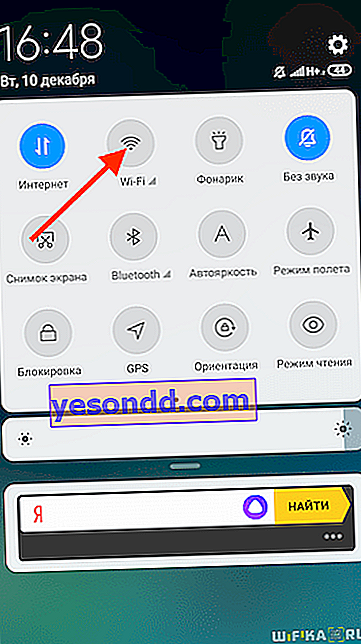
それをクリックすると、色(製造元と電話のモデルによって異なります)に変わったらすぐにオンになります。

アイコンの隅をクリックすると、接続可能なワイヤレスネットワークのリストが開きます。ここで自分で選択して、すぐに接続できます。
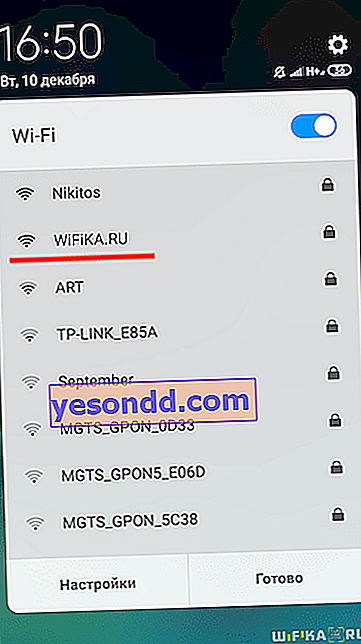
もっと長い方法は、WiFiセクションの設定メニューに移動し、スイッチでモジュールをアクティブにすることです。
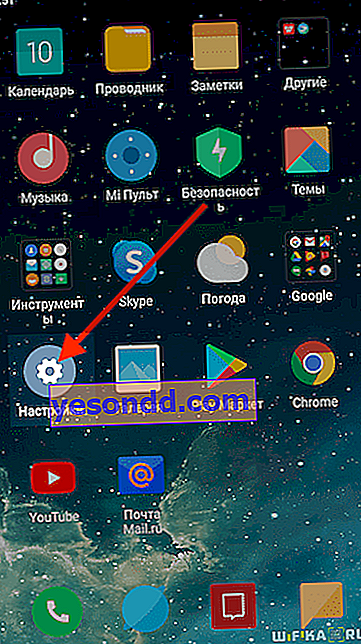
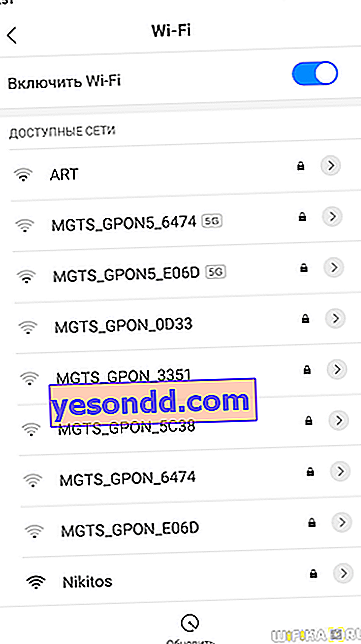
すべてのWi-Fiネットワークが下の同じページに表示されます。私たちは自分自身を見つけ、そこからパスワードを入力し、「接続」をクリックします。
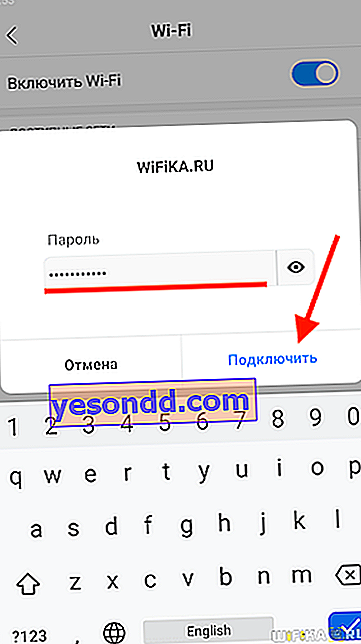
その後、接続は別のブロックの最上部に表示されます。クリックすると、QRコードを介して他の人と設定やパスワードを共有できます。
AndroidスマートフォンでWiFiネットワークを設定する方法
ほとんどの場合、Androidで実行されるアクションは、電話でインターネットを安全に使用するのに十分です。ただし、安定性を高めるために、WiFi接続設定でより詳細なパラメーターを作成する必要がある場合があります。ワイヤレス接続を編集するには、ネットワーク名の反対側の矢印をクリックします。
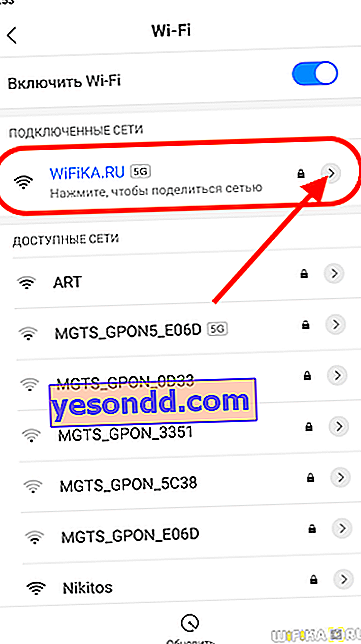
ここで、このWi-Fiとの自動接続をオフにして、信号レベル、現在の速度、保護の種類を確認できます。
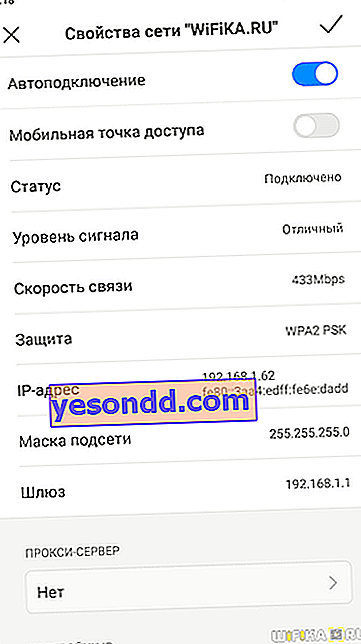
さらに、スマートフォン、マスク、ゲートウェイのIPアドレス、つまりルーターのIPがここに表示されます。これらのデータだけを手動で変更できます。ルーターのローカルネットワークの設定に応じて、または接続が不安定なときに必要になる場合があります。これらのパラメータを変更するには、ページの下部に移動し、[IP設定]ブロックの[DHCP]をクリックします。ここで「カスタム」を選択
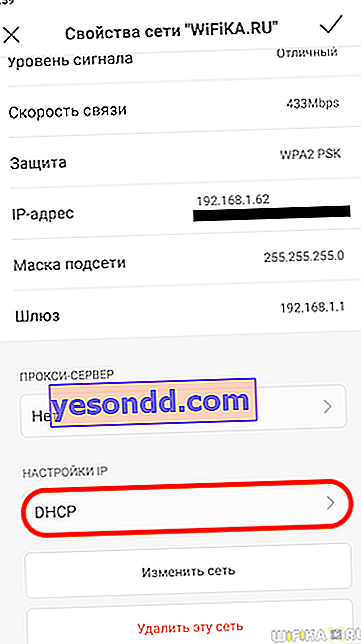
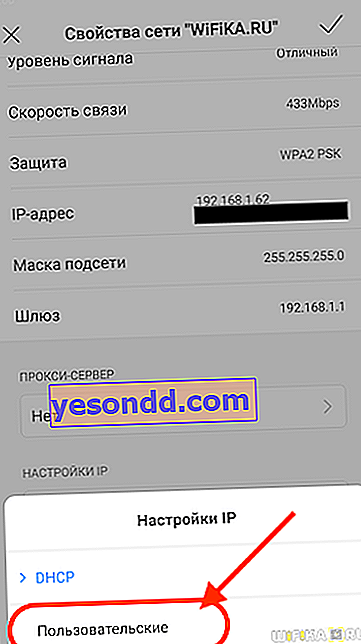
AndroidのWiFi設定を入力するウィンドウが開きます。ここでは、ルーターで定義された構成に従ってIPアドレスを変更できます。ほとんどの場合、これを行う必要はありませんが、それでも可能です。しかし、本当に必要なのはDNSサーバーを登録することです。これにより、AndroidフォンのWi-Fi接続がより安定します。
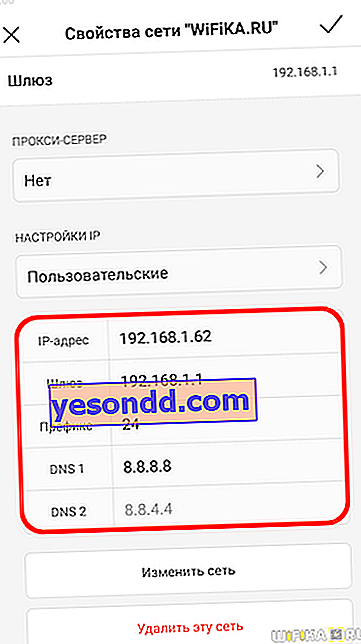
GoogleのDNSを使用することをお勧めします-8.8.8.8。または、Yandex DNSサービスを使用すると、不審なサイトからスマートフォンをさらに保護することもできます。また、たとえば子供の電話の場合など、不適切なコンテンツへのアクセスを制限することもできます。これについては別の記事で詳しく説明します。
最後に、画面の一番下に、「ネットワークの削除」という碑文が表示されます。このボタンを使用すると、電話機をこのWiFiネットワークに接続するための設定を完全にリセットできます。
